如何设置Photoshop自动存储恢复?
1、第一步:打开编辑---首选项---文件处理,弹出首选项设置对话框
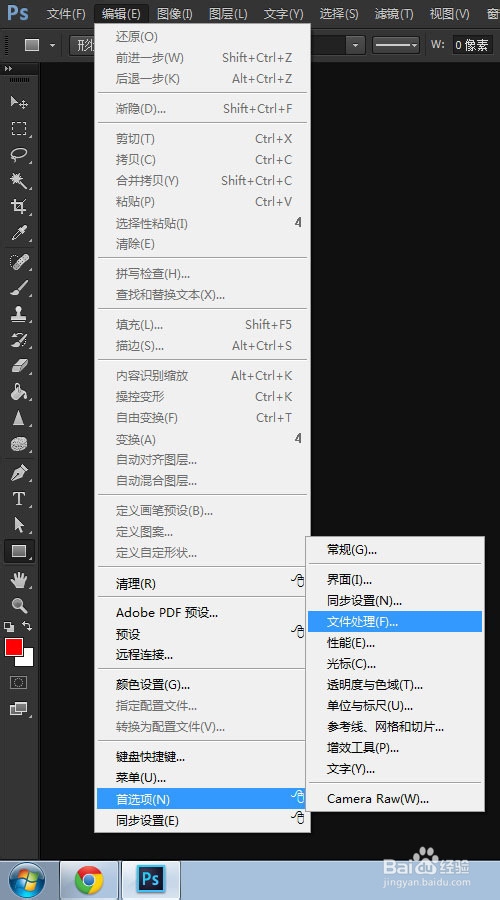
2、在文件处理中勾选后再存储
设置自动存储恢复信息时间间隔 5分钟

3、新建个文档,建立时间2013/11/10 1:50
写点内容,等待5分钟以上

4、*好代表没有保存本文档

5、时间到了,五分钟以上了

6、直接结束进程,模拟不正常关闭程序
记住:手动关闭的不能自动恢复
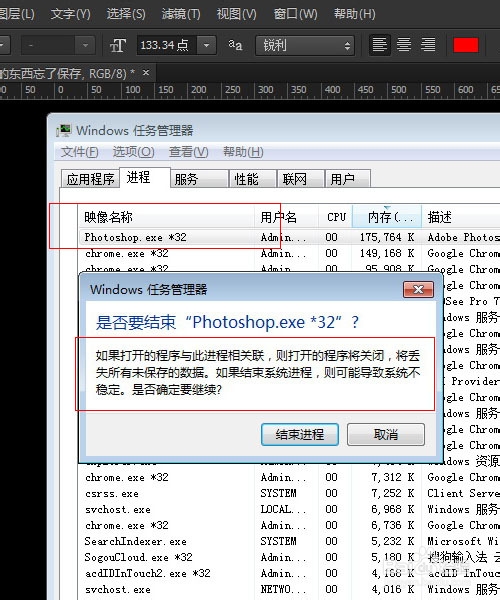
7、好重新启动Photoshop 看看奇迹出现了 ,它自己出来了


1、新建一个文档,还是上面的方法,五分钟后强制关闭PhotoshopCS6以上版本!
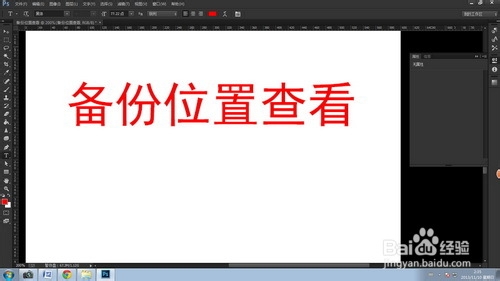
2、C:\Users\Administrator\AppData\Roaming\Adobe\Adobe Photoshop CC\AutoRecover
呵呵,搜索一下刚才建立的文档名称,出来了吧,备份在C盘哦!
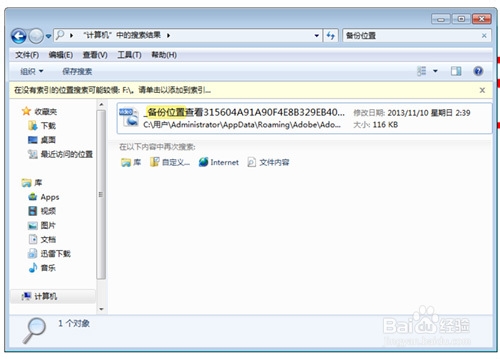
3、新建一个文档
建立时间时间2:47
写点内容,空文档不保存!
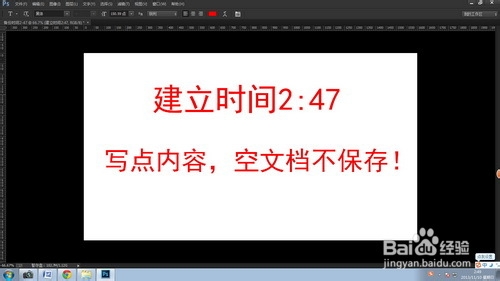
4、不到时间就是不出来备份哦!

5、时间到了,出来了!正好五分钟!

声明:本网站引用、摘录或转载内容仅供网站访问者交流或参考,不代表本站立场,如存在版权或非法内容,请联系站长删除,联系邮箱:site.kefu@qq.com。
阅读量:114
阅读量:166
阅读量:176
阅读量:47
阅读量:93